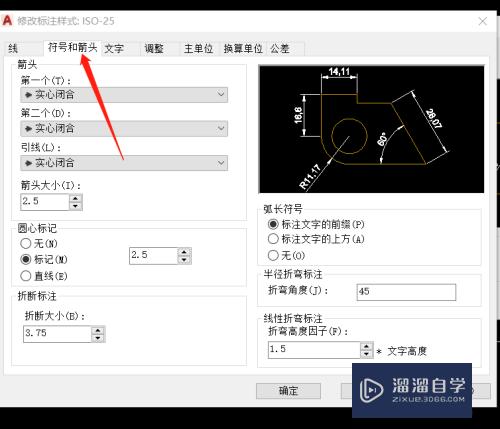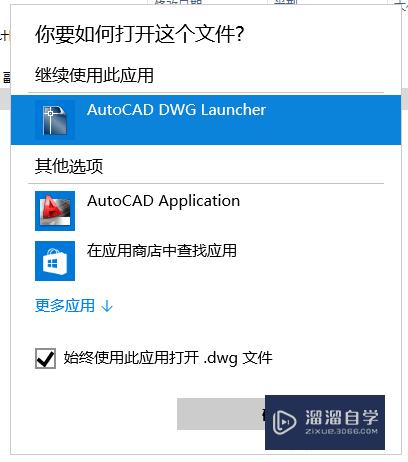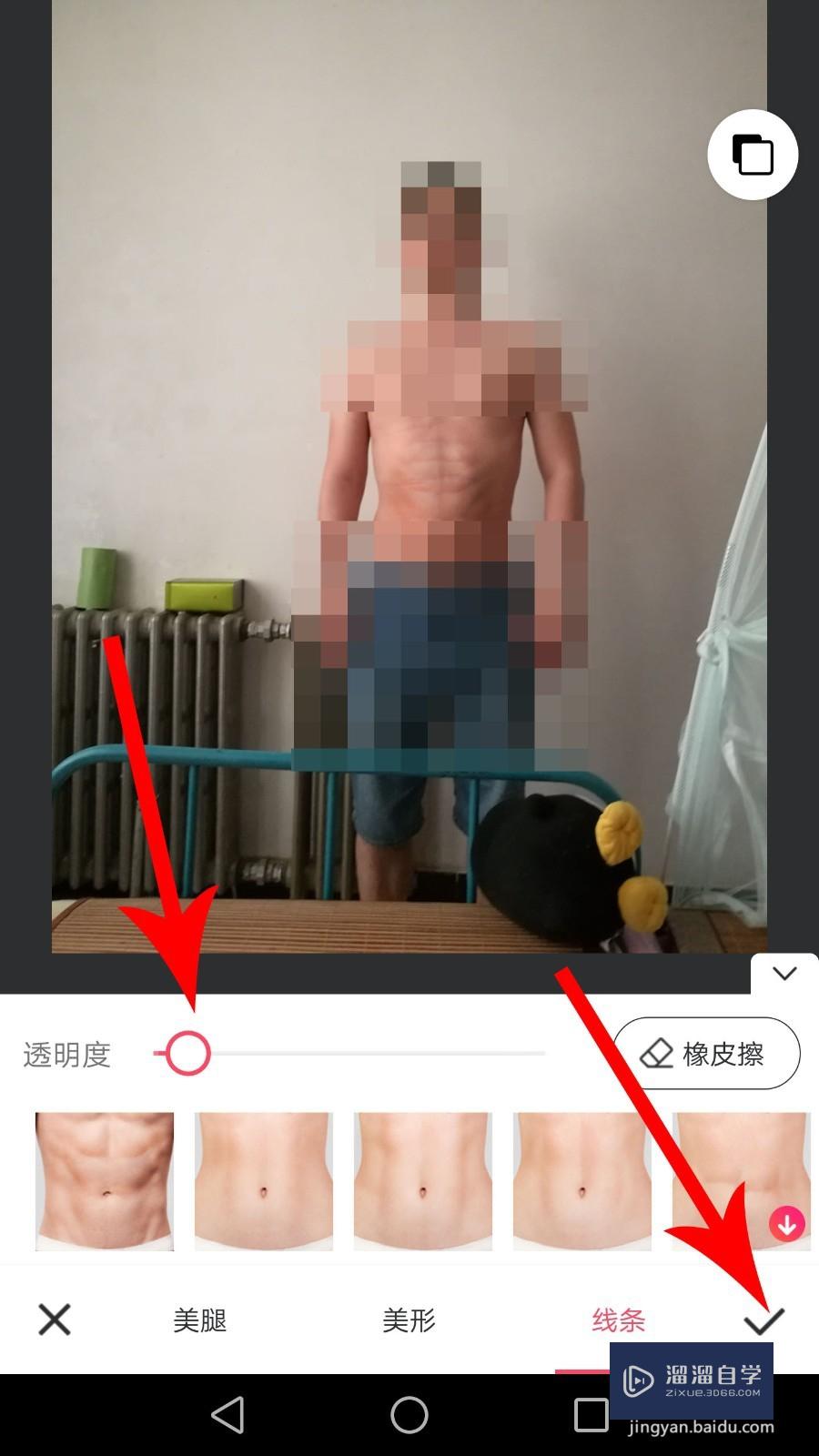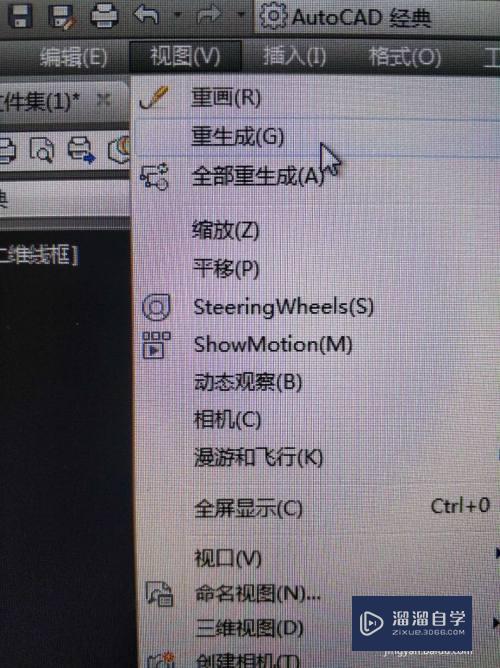怎么在Word中插入链接到文件的对象(怎么在word中添加链接到本文档的其他位置)优质
在Word2010文档中可以插入链接到文件的对象。当被链接的原始文件更新后。插入到Word文档中的对象也将同步更新。而嵌入到Word文档中的文件无法实现与原始文件的同步更新。在Word2010文档中插入链接到文件的对象步骤如下;
如果大家想要学习更多的“Word”相关内容。点击这里可学习Word课程>>
工具/软件
硬件型号:小新Air14
系统版本:Windows7
所需软件:Word2010
步骤/方法
第1步
第1步。打开Word2010文档窗口。将插入条光标定位到需要插入对象的位置。切换到“插入”功能区。在“文本”分组中单击“对象”按钮。如图所示。
单击“对象”按钮

第2步
第2步。打开“对象”对话框。切换到“由文件创建”选项卡。单击“浏览”按钮查找并选中需要插入到Word2010文档中的文件。然后选中“链接到文件”复选框。并单击“确定”按钮。如图所示。
选中“链接到文件”复选框
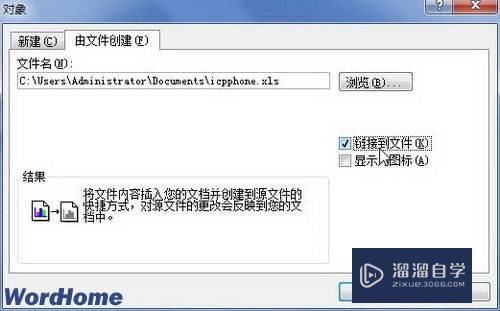
第3步
返回Word2010文档窗口。可以查看插入到当前Word2010文档中的文件对象。双击该对象可以打开原始程序窗口进行编辑。
以上关于“怎么在Word中插入链接到文件的对象(怎么在word中添加链接到本文档的其他位置)”的内容小渲今天就介绍到这里。希望这篇文章能够帮助到小伙伴们解决问题。如果觉得教程不详细的话。可以在本站搜索相关的教程学习哦!
更多精选教程文章推荐
以上是由资深渲染大师 小渲 整理编辑的,如果觉得对你有帮助,可以收藏或分享给身边的人
本文标题:怎么在Word中插入链接到文件的对象(怎么在word中添加链接到本文档的其他位置)
本文地址:http://www.hszkedu.com/72193.html ,转载请注明来源:云渲染教程网
友情提示:本站内容均为网友发布,并不代表本站立场,如果本站的信息无意侵犯了您的版权,请联系我们及时处理,分享目的仅供大家学习与参考,不代表云渲染农场的立场!
本文地址:http://www.hszkedu.com/72193.html ,转载请注明来源:云渲染教程网
友情提示:本站内容均为网友发布,并不代表本站立场,如果本站的信息无意侵犯了您的版权,请联系我们及时处理,分享目的仅供大家学习与参考,不代表云渲染农场的立场!